對於 Mac 計算機,DMG 文件的作用與 ISO 文件對於 Windows 計算機的作用相同。 程序的 DMG 文件在安裝後變得毫無價值。 DMG 文件還會佔用硬盤空間,並可能降低 Mac 的速度。 正因為如此,你應該強調 刪除 DMG 文件 ,與 適用於 Mac 的便捷清潔工具.
內容: 第 1 部分。什麼是 .dmg 文件? 刪除安全嗎?第 2 部分。 在 Mac 上快速查找和刪除 DMG 文件第 3 部分。刪除 DMG 文件的手動步驟部分4。 結論
第 1 部分。什麼是 .dmg 文件? 刪除安全嗎?
如今,絕大多數 Mac 應用程序都是以 DMG 文件或 PKG 的形式構建和交付的。 DMG文件 非常流行,因為它們帶有校驗和,驗證下載文件沒有經過任何類型的轉換,並且因為它們能夠被壓縮,這使得安裝更小。
打開 DMG 文件會導致將虛擬驅動器放置或安裝到您的桌面以進行安裝。 該驅動器的功能類似於 外接硬盤 或連接到 Mac 的 USB 設備。
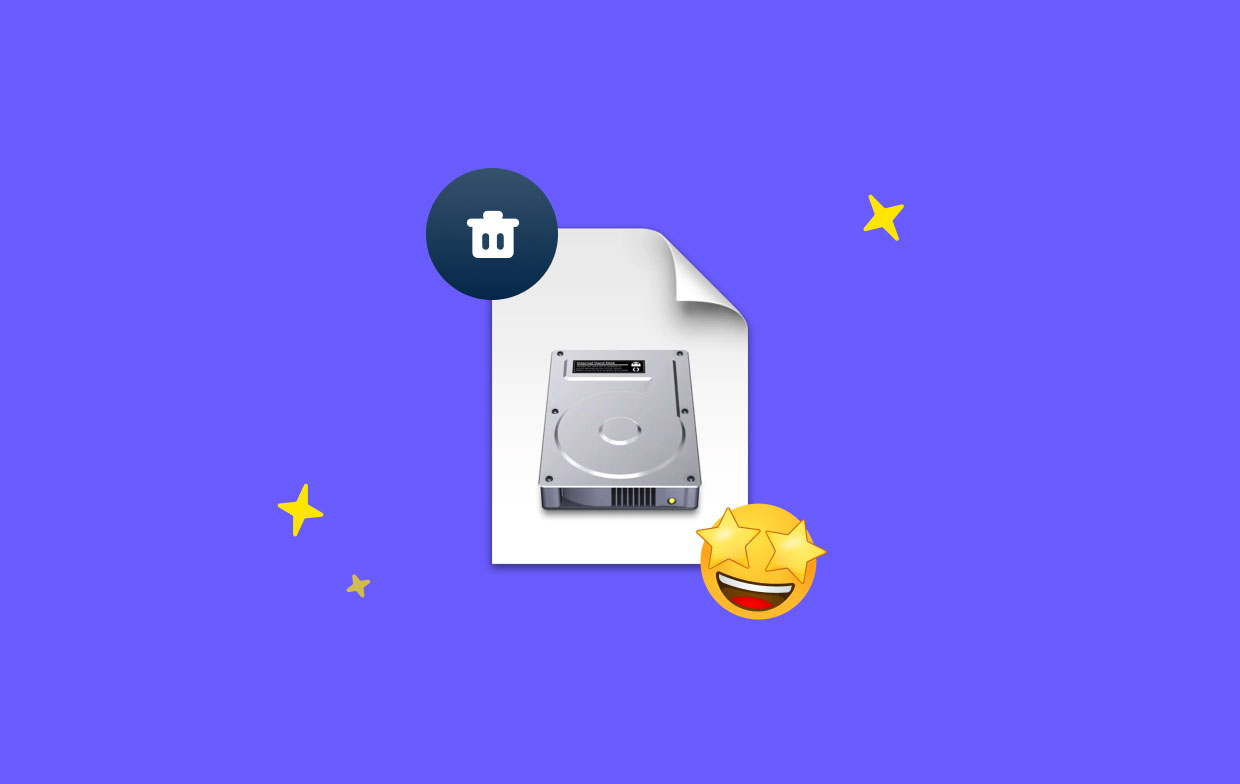
成功安裝應用程序後,您將不再需要 DMG 文件來繼續使用它。 擺脫它不會導致任何並發症,存儲空間是最重要的,對吧?
您可以在安裝程序後立即刪除 DMG 文件,除非您出於存檔原因或安裝未成功完成而希望保存它們。
此外,開發人員會定期向程序添加新功能和錯誤修復。 以前的 DMG 文件對你沒有任何價值。 如果你想使用最新版本的軟件,你應該刪除它。
第 2 部分。 在 Mac 上快速查找和刪除 DMG 文件
始終保持計算機的清潔至關重要。 當您以這種方式執行操作時,您將能夠保持系統的快速性能,同時在硬盤驅動器上有額外的空間。
iMyMac PowerMyMac 是一個可以清理和優化您的 Mac 的一體化程序。 只需點擊幾下鼠標,它就可以提高效率、保護隱私並釋放我們 Mac 上的存儲空間。 它可以快速檢測並刪除您不再需要的 Mac 設備上的任何內容,從而釋放大量磁盤空間。
PowerMyMac 中的工具或功能可以幫助您徹底清除 Mac 中所有不需要的應用程序和垃圾文件。 該工具似乎是清理 Mac 系統垃圾的最佳解決方案。 您可以使用垃圾清理器清理您的 Mac。
快速安全地從 Mac 中刪除 DMG 文件以清理空間。 這個工具能夠 clean .DS - 完整存儲文件 也。 全面掃描 Mac 的任何部分。 精準找到垃圾文件產生位置。 檢查可以安全刪除的不需要的文件,這樣您就可以通過單擊刪除它們。
按照有關如何使用垃圾清理器刪除 DMG 文件的步驟進行操作。
- 選擇垃圾清理器,然後單擊 SCAN 開始掃描 Mac 上所有不需要的文件。
- 掃描完成後,您可以按類別檢查 Mac 中的所有垃圾文件。
- 選擇要刪除的文件,或者只勾選“選擇全部" 框以刪除所有垃圾文件。
- 點擊後 CLEAN 按鈕,PowerMyMac 將快速刪除您選擇的文件。
- 清潔過程完成後,將出現一個彈出窗口,顯示“清潔完成”,您可以查看剛才清理了多少空間以及硬盤驅動器上現在可以訪問多少空間。嘗試單擊 回顧 如果要刪除其他文件,請單擊按鈕返回掃描結果頁面。

第 3 部分。刪除 DMG 文件的手動步驟
您現在明白了,安裝結束後,DMG 文件確實與您不再相關,刪除它們是安全的。 如果您已經下載了一個 DMG 文件並且現在需要訪問它,則有幾種方法可以找到它。
這些程序相當簡單,我們可以保證您會很快上手。 因此,我們將在本節中向您展示如何在 Mac 上手動刪除它們。 實際上,刪除 DMG 文件是一個相對簡單的過程。 以下是刪除 Mac 上的 DMG 文件所需執行的操作。
- 要啟動 Finder 窗口,請選擇 發現者 Dock 上的圖標。
- 在 Finder 窗口的右上角,單擊放大鏡。
- 鍵入“鎂" 在框中並選擇 類別> 磁盤映像
- 單擊並拖動 鎂 要刪除到垃圾箱的項目。
- 清理你的垃圾。
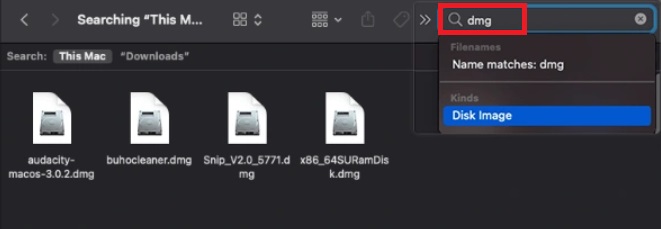
部分4。 結論
更積極主動地對待它可以幫助您盡可能保持 Mac 的清潔。 既然你明白如何 刪除 DMG 文件 快速有效地,你可以這樣做。 您可以使用上述方法之一輕鬆刪除 Mac 上的所有 DMG 文件。 如果您不想浪費時間自己進行搜索,那麼最好的選擇是 PowerMyMac。



